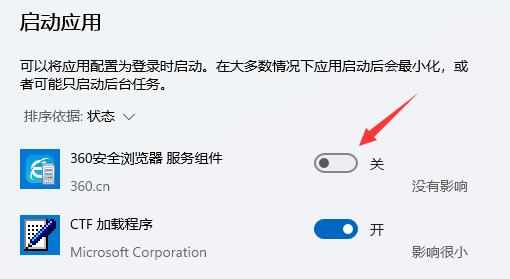电脑开机进入系统时间快慢除了电脑硬件性能高低有所影响外,系统启动项目过多也会造成开机启动过慢的情况出现,那么Win11开机启动项怎么关闭?有需要的朋友们可以来看看下面这篇Win11开机启动项关闭教程,希望对你有用。
具体操作如下:
1、首先我们在任务栏中找到开始菜单,点击进入。
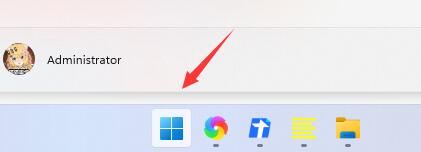
2、然后在上方进入设置,如图所示。
3、接着在设置的左边有一个应用选项,点击进入。
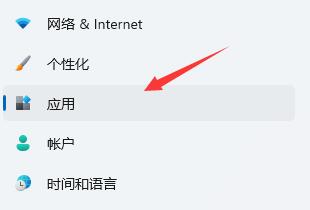
4、再点击进入应用右下角的启动设置。
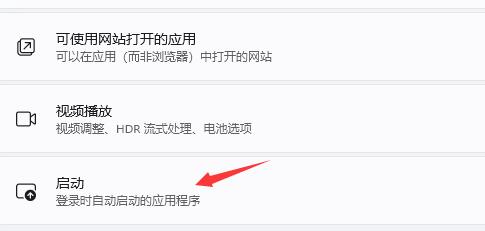
5、然后在其中找到启动应用,将不需要的启动项关闭即可,如图所示。
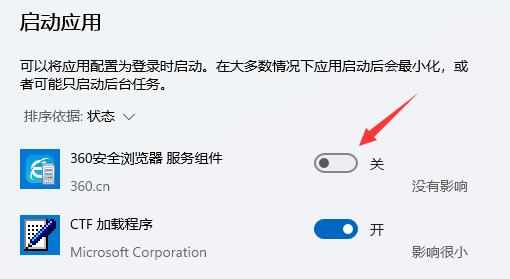
安全检测:
推荐星级:
电脑开机进入系统时间快慢除了电脑硬件性能高低有所影响外,系统启动项目过多也会造成开机启动过慢的情况出现,那么Win11开机启动项怎么关闭?有需要的朋友们可以来看看下面这篇Win11开机启动项关闭教程,希望对你有用。
具体操作如下:
1、首先我们在任务栏中找到开始菜单,点击进入。
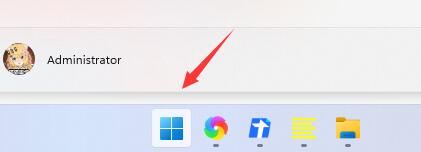
2、然后在上方进入设置,如图所示。
3、接着在设置的左边有一个应用选项,点击进入。
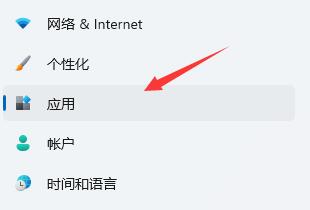
4、再点击进入应用右下角的启动设置。
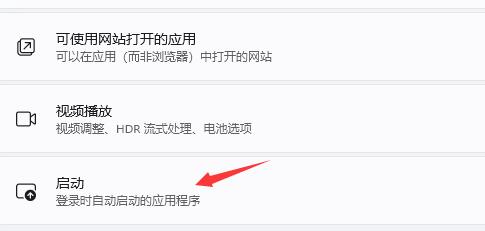
5、然后在其中找到启动应用,将不需要的启动项关闭即可,如图所示。